Hvordan du spiller inn og tar skærmbilde på din Note10
Flotte ting vil skje på din Note10/Note10+. Og med de nye alternativene for skjermopptak og skjermbilde vil deling av opplevelsene dine være enklere enn noen gang. Ta opp et morsomt meme, gjør opptak av spillingen din, lag en reaksjonsvideo, eller vis noen hvordan de gjør ting på telefonen deres.
Merk: Ikke alle skjermer tillater opptak eller skjermbilder.
Merk: Skjermopptaker vil ikke gjøre opptak av telefon-, VOIP- eller videosamtaler. I tillegg kan noen apper blokke skjermopptaker funksjonen grunnet opphavsrettslige begrensinger.
I stedet for å bruke en tredjepartsapp kan du gjøre opptak av skjermen på Galaxy-telefoner med Skjermopptaker. Med Note10/Note10+ kan du gjøre opptak av nesten alt som vises på skjermen din! Du kan til og med bruke frontkamera for å gjøre opptak av deg selv under videoen.
For å åpne Hurtiginnstillinger-panelet sveiper du ned fra toppen av skjermen med to fingre. Sveip til venstre og trykk på Skjermopptaker. Når nedtellingen er ferdig vil telefonen din begynne å gjøre opptak av hva som enn er på skjermen.
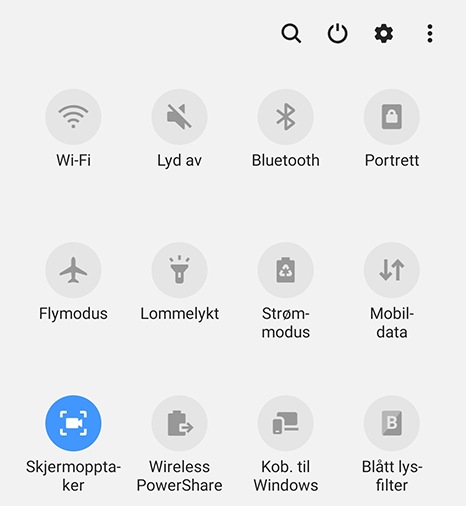
For å legge deg selv til videoen med frontkameraet trykker du bare på Frontkamera-ikonet - det ser ut som et person-ikon. Et lite vindu vises i øvre venstre hjørne og vil gjøre opptak av alt du gjør.
Klikk på Stopp-ikonet når du er ferdig med opptaket. Videoen vil bli automatisk lagret i Galleri.
For mer moro kan du også skrive på skjermen mens den gjør opptak. Trykk på Blyant-ikonet, velg ønsket farge, og bruk deretter fingeren din eller S Pen til å skrive på skjermen. Du kan imidlertid ikke samhandle med spill, videoer eller navigasjonsalternativer mens du skriver på skjermen. Når du slår av Blyant-funksjonen vil skjermen gå tilbake til normalt.
Vil du at videoen skal ta opp kun media på telefonen eller også eksterne lyder, som stemmen din? Du kan enkelt justere dette og andre innstillinger for å gjøre videoen din perfekt.
Åpne Hurtiginnstillinger-panelet ved å sveipe ned fra toppen av skjermen med to fingre. Sveip til venstre og trykk og hold på Skjermopptaker. Her vil du se de tilgjengelige alternativene:
- Lyd: Velg hvilke lyder videoen skal ta opp. Du kan velge mellom Ingen lyd, Medialyder eller Medialyd-mik.
- Videokvalitet: Velg ønsket videokvalitet. De tilgjengelige alternativene er 1080p, 720p og 480p.
- Videostørrelse for selfie: Juster størrelsen på popup-vinduet når du gjør opptak av deg selv med frontkameraet.
Å ta et skjermbilde har ikke endret seg, men knappene har det. På Note10/Note10+ er strøm- og Bixby-knappen kombinert til en, den kalles sideknappen. Den kan ta litt tid å bli vant til, men på den lyse siden kan du nå ta et skjermbilde med en hånd.
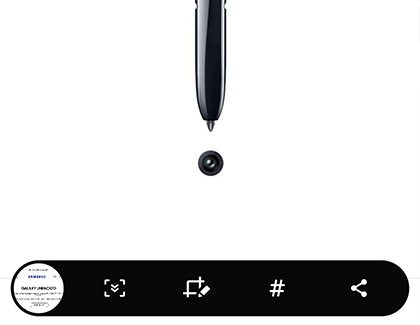
For å ta et skjermbilde, trykk kort på Side-knappen og Volum ned-knappen samtidig. Skjermen vil blinke, og en meny vil vises på bunnen av skjermen. Følgende alternativer er tilgjengelige:
- Rulleopptak: Ta et langt skjermbilde for å få hele greia. Dette alternativet er kun tilgjengelig når rulling er mulig.
- Tegn: Rediger skjermbildet før deling eller lagring.
- Legg til tag: Legg til og lagre tagger i skjermbildet ditt.
- Del: Del skjermbildet med en annen app eller en kontakt.
Takk for din tilbakemelding
Vennligst svar på alle spørsmål